- Belépés és kilépés a DFU módból iPhone 12, 12 Pro vagy 12 Pro Max készüléken
- 1. lépés: Csatlakoztassa iPhone készülékét a számítógéphez
- 2. lépés: Bízza számítógépére, hogy hozzáférjen az iPhone adataihoz
- 3. lépés: Indítás DFU módba
- Kilépés a DFU módból iPhone 12, 12 Pro és 12 Pro Max készülékeken
- Következtetés
- Hogyan lehet belépni a DFU módba az iPhone 12/12 mini/12 pro készüléken?
- Hogyan lehet az iPhone 8/8 Plus/X/XS Max készüléket DFU módba tenni?
- Hogyan lehet kilépni a DFU módból iPhone-on?
- Hogyan zárhatom le az iPhone 12 képernyőjét DFU módban?
- Hogyan javítható az iPhone képernyő fekete DFU módban?
- Miért nem működik a DFU gombom az iPhone-omon?
- Hogyan léphetek be helyreállítási módba az iPhone 12/12 pro/12 mini/12 készüléken?
- Hogyan lehet kilépni a DFU módból az iPhone 12-n?
- Hogyan lehet kilépni a DFU módból az iPhone 12-n és annak változataiban?
- Mely eszközökön jelenik meg a DFU mód?
- Hogyan lehet kilépni a DFU módból törött bekapcsológombbal?
- Hogyan kapcsolhatom ki a DFU módot az iPhone 7-en?
- Hogyan lehet megnyitni a DFU módot az Apple iPhone 12-n?
Az iPhone 12, 12 Pro vagy 12 Pro Max az Apple által valaha gyártott legjobb hardverdarabok közé tartozik. De előfordulhat egy kis esély, hogy szoftverproblémákba ütközik. Ezek a szoftverproblémák hibás frissítések, sérült fájlok vagy rosszindulatú programok támadása miatt merülhetnek fel. Bármi legyen is az ok, a DFU mód segíthet a könnyű helyreállításban. Nagyon fontos azonban tudni, hogyan lehet belépni és kilépni a DFU módból iPhone 12, 12 Pro vagy 12 Pro Max felhasználókon.
A DFU a Device Firmware Update módot is jelenti. Ez a mód akkor hasznos, ha frissítenie kell iPhone-ját az iTuneson keresztül. A DFU móddal kihagyhatja az iBootloader technikai részleteit, és frissítheti vagy visszaállíthatja iPhone 12-jét az iTunes segítségével. Tehát nézzük meg, hogyan lehet egyszerűen belépni és kilépni a DFU módból.

Belépés és kilépés a DFU módból iPhone 12, 12 Pro vagy 12 Pro Max készüléken
Mielőtt folytatná, néhány követelménynek meg kell felelnie az iPhone 12 DFU módba való belépéshez. Először is Windows vagy Mac számítógéppel kell rendelkeznie. Windows rendszerben győződjön meg arról, hogy az iTunes telepítve van. Szüksége lesz egy Lightning-USB- és USB-C-kábelre is, hogy iPhone-ját a számítógéphez csatlakoztassa.
Mac-eszközök esetén győződjön meg arról, hogy frissítette a Catalina vagy újabb verziót a Finder használatához. Ha az összes követelménynek eleget tesz, kövesse az alábbi lépéseket, hogy belépjen iPhone 12 DFU módjába.
1. lépés: Csatlakoztassa iPhone készülékét a számítógéphez
Először is csatlakoztassa iPhone-ját Mac vagy Windows számítógépéhez a Lightning to USB vagy Lightning to USB-C kábel segítségével. Miután csatlakoztatta az iPhone 12-t a számítógéphez, Kinyit iPhone-ját Face ID vagy ujjlenyomat vagy jelszó használatával.
Reklámok
Jegyzet: Nagyon szükséges, hogy feloldja az iPhone 12; ellenkező esetben nem fog tudni hozzáférni a DFU módhoz.
2. lépés: Bízza számítógépére, hogy hozzáférjen az iPhone adataihoz
Most, ha Mac számítógépe van, akkor a Mac-en nyissa meg a Kereső, majd ott kattintson a iPhone választási lehetőség. Megjelenítheti iPhone-ja nevét az oldalsávon a Helyek szakasz alatt.
Windows-felhasználók számára nyissa meg iTunes és ott kattintson a csatlakoztatott iPhone-ra. Tegyük fel, hogy először csatlakoztatta iPhone készülékét a számítógépéhez. Ezután rá kell kattintania a Bizalom gombot, hogy engedélyezze az iPhone hozzáférést a számítógéphez.
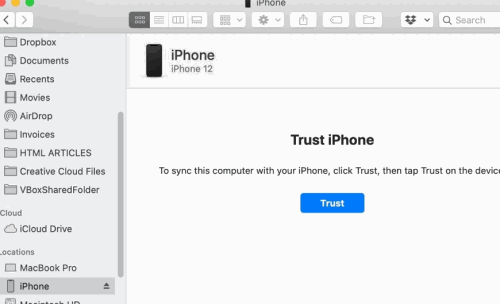
Reklámok
Ezt követően megjelenik egy üzenet az iPhone-on. Kattintson a Bizalom opciót, majd adja meg az eszköz jelszavát, hogy a számítógép hozzáférjen az iPhone adataihoz.
Hirdetés
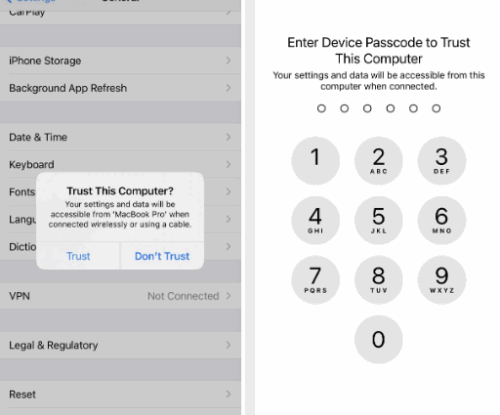
3. lépés: Indítás DFU módba
Végül meg kell nyomnia az iPhone 12 gombjait egy adott mintában, hogy belépjen a DFU módba. Csak kövesse az itt található mintát, és belép a DFU módba.
Reklámok
- megnyomni a Hangerő fel gombot, majd nyomja meg a Lehalkít gombot azonnal. Ezután tartsa lenyomva a gombot Oldalsó/bekapcsológomb amíg az iPhone 12 képernyője elsötétül.
- Most engedje fel az Oldalsó gombot, majd nyomja le és tartsa lenyomva mindkettőt Oldal/Erő gombot és a Lehalkít gombot 5 másodpercig.
- Ezután engedje fel az oldalsó gombot, de ne hagyja abba a lenyomását Lehalkít gomb. A Finder vagy az iTunes felismeri ezt a mintát, a DFU mód engedélyezve van, és DFU módba kapcsolja az eszközt.
- A Finderben és az iTunesban is megjelenik egy üzenet, hogy az iPhone helyreállítási vagy DFU módba lépett.
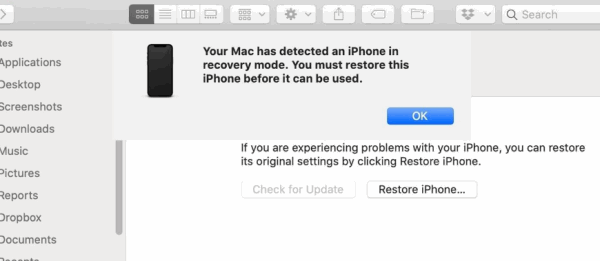
Kilépés a DFU módból iPhone 12, 12 Pro és 12 Pro Max készülékeken
Ha ki szeretne lépni a DFU módból anélkül, hogy kárt okozna iPhone 12, 12 Pro és 12 Pro Max készülékében, először nyomja meg a Hangerő fel gomb. Ezután azonnal nyomja meg a gombot Lehalkít gombot, ezután gyorsan nyomja meg és tartsa lenyomva a gombot Erő gombot legalább 5-10 másodpercig.
Aztán valahányszor meglátsz egy Apple logó az iPhone 12 képernyőjén engedje fel a gombot Erő gomb. Csak néhány másodpercet vesz igénybe az iPhone újraindítása és a DFU módból való kilépés.
Jegyzet: Ha az iOS 14 legújabb verzióját használja, akkor meg kell adnia az eszköz jelszavát is.
Következtetés
Így tehát egyszerűen léphet be vagy léphet ki a DFU módból. A DFU mód vagy az eszköz firmware-frissítési módja nem vicc. Tehát a felhasználóknak nem szabad ebbe az üzemmódba lépniük, amíg vagy nem szükséges. Mivel az iOS 14 és az iPhone prémium termékek, nagyon valószínűtlen, hogy ilyen problémákkal szembesülhet. Ha azonban bármilyen szoftverhibával vagy problémával szembesül, a DFU mód minden bizonnyal segít.
Azt is javaslom, hogy készítsen teljes biztonsági másolatot iPhone 12, 12 Pro vagy 12 Pro Max készülékéről az iTunes segítségével. Ez a biztonsági mentés segít visszaállítani az eszközt, ha elakad a DFU módban.
GYIK
Hogyan lehet belépni a DFU módba az iPhone 12/12 mini/12 pro készüléken?
Hogyan lépjünk be a DFU módba iPhone 12, iPhone 12 Mini, iPhone 12 Pro, iPhone 12 Pro Max 1 készüléken Először nyomja meg és engedje fel a Hangerő növelése gombot az iPhone-on. Közvetlenül ezután nyomja meg és engedje fel a Hangerő csökkentése… 2 Tartsa lenyomva az oldalsó gombot, de most tartsa lenyomva a Hangerő csökkentése gombot is 5 másodpercig. Most vegye le az ujját a… Tovább …
Hogyan lehet az iPhone 8/8 Plus/X/XS Max készüléket DFU módba tenni?
Az iPhone 8/8 Plus/X/XS/XS Max DFU módba állítása Csatlakoztassa az eszközt a számítógéphez Gyorsan nyomja meg először a Hangerő fel gombot, majd a Hangerő csökkentése gombot. Nyomja meg és tartsa lenyomva a Hangerő csökkentése gombot az oldalsó gombbal együtt 5 másodpercig. 5 másodperc elteltével engedje fel az oldalsó gombot, de tartsa lenyomva a Hangerő csökkentése gombot legalább 5 másodpercig.
Hogyan lehet kilépni a DFU módból iPhone-on?
Nyomja meg és engedje fel a Hangerő fel gombot az iPhone-on. Közvetlenül ezután nyomja meg és engedje fel a Hangerő csökkentése gombot. Most nyomja meg és tartsa lenyomva az oldalsó gombot, amíg meg nem jelenik az Apple logó az iPhone képernyőjén. Ne felejtse el, hogy ezeket a gombnyomásokat gyors egymásutánban kell megtenni, hogy megfelelően kilépjen az iPhone DFU módból.
Hogyan zárhatom le az iPhone 12 képernyőjét DFU módban?
Nyomja meg és tartsa lenyomva az Oldalsó gombot, amíg az iPhone automatikusan újraindul a „Lock” képernyőre.Kövesse az alábbi lépéseket a DFU módba való belépéshez iPhone 12, iPhone 12 Pro, iPhone 12 mini és iPhone 12 Pro Max készülékeken: Csatlakoztassa az iPhone-t PC-hez vagy Mac-hez USB-kábellel. Megjegyzés: Ha megjelenik a „Trust This Computer” párbeszédpanel, kövesse az utasításokat.
Hogyan javítható az iPhone képernyő fekete DFU módban?
Az Oldalsó gomb mellett nyomja meg és tartsa lenyomva a Hangerő csökkentése gombot. Engedje el az oldalsó gombot, és tartsa lenyomva a Hangerő csökkentése gombot körülbelül 10 másodpercig. Miután megjelenik a „Helyreállítási mód” képernyő a számítógépén az iTunes alkalmazásban, sikeresen belépett a DFU módba. Az iPhone képernyője DFU módban fekete marad.
Miért nem működik a DFU gombom az iPhone-omon?
Ha nem látja az üzenetet, az azt jelenti, hogy az iPhone nem lépett DFU módba. Ha ki szeretne lépni a DFU módból iPhone 12 mini, 12, iPhone 12 Pro vagy iPhone 12 Pro Max készülékén, kövesse az alábbi lépéseket. 1. lépés: Nyomja meg a Hangerő növelése gombot. 2. lépés: Nyomja meg a Hangerő csökkentése gombot.
Hogyan léphetek be helyreállítási módba az iPhone 12/12 pro/12 mini/12 készüléken?
Kövesse az alábbi lépéseket a helyreállítási módba való belépéshez iPhone 12, iPhone 12 mini, iPhone 12 Pro és iPhone 12 Pro Max készülékeken: Frissítse az iTunes alkalmazást a legújabb verzióra. Csatlakoztassa iPhone-ját PC-hez vagy Mac-hez Lightning-USB-kábellel.
Hogyan lehet kilépni a DFU módból az iPhone 12-n?
Bármilyen okból kiléphet a DFU módból anélkül, hogy kárt okozna iPhone 12, 12 mini, 12 Pro vagy 12 Pro Max készülékében. A DFU módból való kilépéshez hajtsa végre a következő műveleteket iPhone-ján. Kattintson a Hangerő növelése gombra. Ezután gyorsan kattintson a Hangerő csökkentése gombra. Ezután gyorsan nyomja meg és tartsa lenyomva az oldalsó gombot 5-10 másodpercig.
Hogyan lehet kilépni a DFU módból az iPhone 12-n és annak változataiban?
Ha ki szeretne lépni a DFU módból az iPhone 12 készüléken és annak változatain, kövesse az alábbi lépéseket: Nyomja meg a Hangerő fel gombot, és gyorsan engedje el. Nyomja meg a Hangerő csökkentése gombot, és gyorsan engedje fel. Most nyomja meg és tartsa lenyomva az Oldalsó gombot, amíg az Apple logó meg nem jelenik az iPhone-on. Ez azt jelzi, hogy iPhone-ja kilépett a DFU módból.
Mely eszközökön jelenik meg a DFU mód?
Minden iOS 12 béta/11/10/9 eszközre alkalmazható, beleértve az iPhone X/8/7, iPhone SE, iPhone 6, iPhone 5/4, iPad és iPod touch készülékeket. Mivel megvitattuk az iPhone DFU mód, a helyreállítási mód és a csökkentett mód összehasonlítását, rákattinthat a részletek megismeréséhez.
Hogyan lehet kilépni a DFU módból törött bekapcsológombbal?
Indítsa újra az iPhone-t a DFU módból való kilépéshez számítógép nélkül. Nyomja meg és tartsa lenyomva ismét az oldalsó vagy a felső gombot, amíg meg nem jelenik az Apple logó. Ezt követően az iPhone/iPad/iPod vissza kell térnie normál állapotába. Azok az emberek, akiknek iPhone-ja még mindig DFU módban ragadt, vagy törött bekapcsológombbal kell kilépniük a DFU módból, az alábbiakban más megoldásokat is kipróbálhat.
Hogyan kapcsolhatom ki a DFU módot az iPhone 7-en?
Végül nyomja meg és tartsa lenyomva a bekapcsoló/oldalsó gombot (ipad felső gombját), amíg meg nem jelenik az Apple logó a képernyőn. A DFU módból való kilépéshez iPhone 7 és 7 Plus készülékeken: Nyomja meg és tartsa lenyomva az oldalsó bekapcsológombot és a Hangerő csökkentése gombot együtt. Hagyja meg mindkét gombot, amikor megjelenik az Apple logó a képernyőn.
Hogyan lehet megnyitni a DFU módot az Apple iPhone 12-n?
Hogyan lehet megnyitni a DFU módot iPhone 12-en? Az első lépésben csatlakoztassa APPLE iPhone 12 készülékét a számítógéphez vagy laptophoz. Másodszor, nyomja meg a gombokat a következő sorrendben, egymás után a Hangerő növelése, majd a Hangerő csökkentése, majd nyomja meg az Oldalsó gombot. Amikor az eszköz kikapcsol, tartsa lenyomva a Hangerő csökkentése + Oldalsó gombot 5 másodpercig, majd engedje fel csak az oldalsó gombot.








